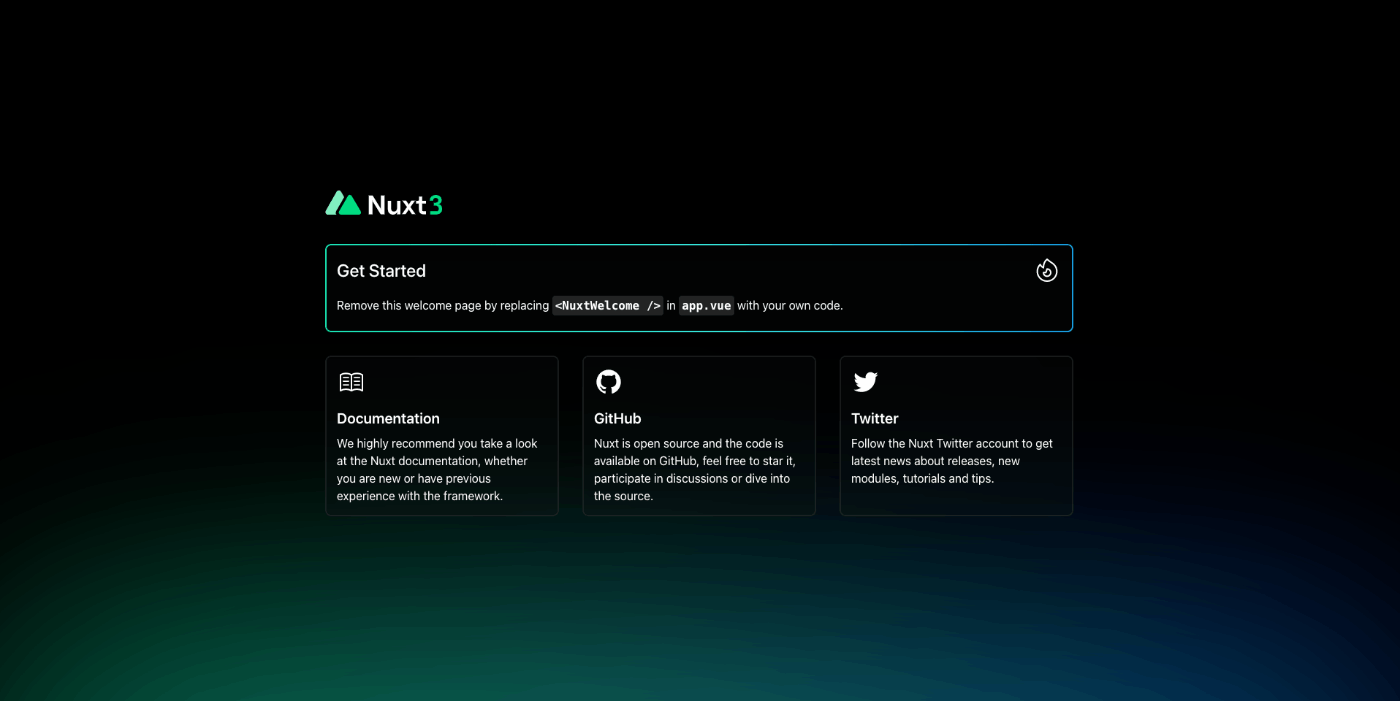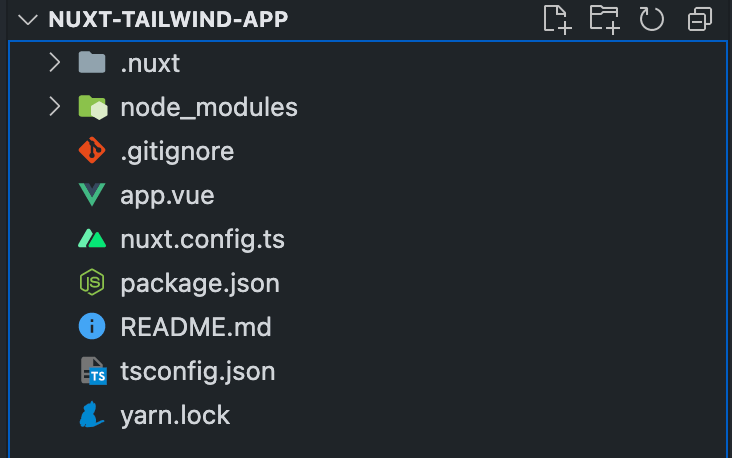Nuxt 3 + Tailwind + ESLint + Prettierの環境を作成する
タイトルの通りの環境を作成する。
開発環境は【VSCode】を想定。拡張機能を使用することを前提とする。
最終的な成果物を確認したい方はこちら
【検証環境】
OS : macOS Big Sur (Intel Core)
node : v16.18.0
【Nuxt3のプロジェクトを作成】
公式ページを参考にする
【Tailwindの導入】
プロジェクトのRootディレクトリで下記コマンドを実行
(Rootディレクトリ = npx nuxi init nuxt-tailwind-appのnuxt-tailwind-app)
yarn add @nuxtjs/tailwindcss -d
npx tailwindcss init
この時点でRootディレクトリ内にtailwind.config.jsが作成される
/** @type {import('tailwindcss').Config} */
module.exports = {
content: [],
theme: {
extend: {},
},
plugins: [],
}
assetsフォルダを作成してassetsフォルダ内にcssフォルダを作成する。
cssフォルダ内にtailwind.cssファイルを作成し、下記内容を記載する
@tailwind base;
@tailwind components;
@tailwind utilities;
この時点でのディレクトリ構成
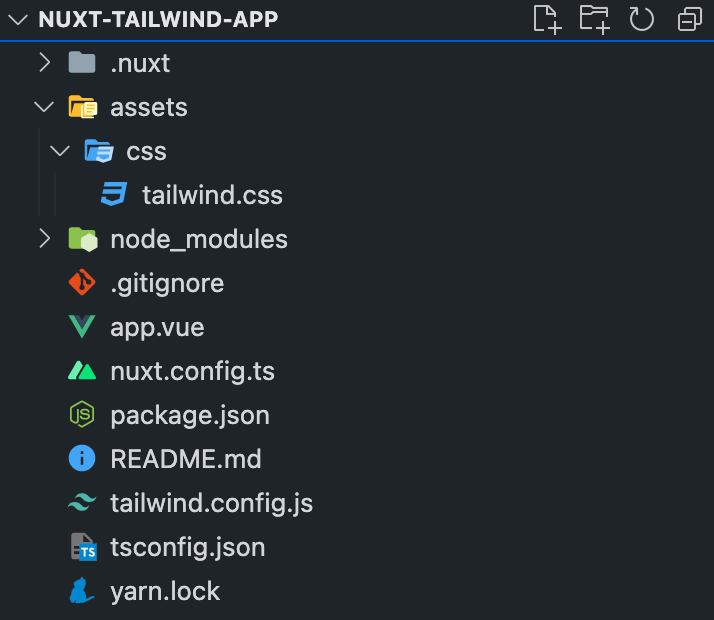
Rootディレクトリ配下にあるnuxt.config.tsを下記のように編集
export default defineNuxtConfig({
postcss: {
plugins: { tailwindcss: {} }
},
css: ['~/assets/css/tailwind.css'],
modules: ['@nuxtjs/tailwindcss'],
})
Rootディレクトリ配下に作成されたtailwind.config.jsを下記のように編集
/** @type {import('tailwindcss').Config} */
module.exports = {
content: [
'./*.vue',
'./components/**/*.vue',
'./layouts/**/*.vue',
'./pages/**/*.vue'
],
theme: {
extend: {},
},
plugins: [],
}
適用されるかを確認する。
Rootディレクトリ配下にあるapp.vueを下記のように編集
編集内容はTailwindの公式を参考
<template>
<div>
+ <h1 class="text-3xl font-bold underline">
+ Hello world!
+ </h1>
- <NuxtWelcome />
</div>
</template>
再度yarn dev -oコマンドで起動。下記のように表示されればtailwindが反映されている。
【esLintの導入】
下記記事を参考に設定
下記コマンドをRootディレクトリ上で実行
yarn add -D eslint eslint-plugin-vue
yarn add -D typescript @typescript-eslint/eslint-plugin @typescript-eslint/parser @nuxtjs/eslint-config-typescript
esLintの初期化を実行
yarn run eslint --init
$ yarn run eslint --init
# 設定内容
✔ How would you like to use ESLint? · problems
✔ What type of modules does your project use? · esm
✔ Which framework does your project use? · vue
✔ Does your project use TypeScript? · No / Yes
✔ Where does your code run? · node
✔ What format do you want your config file to be in? · JavaScript
The config that you've selected requires the following dependencies:
eslint-plugin-vue@latest @typescript-eslint/eslint-plugin@latest @typescript-eslint/parser@latest
✔ Would you like to install them now? · No / Yes
VS Codeの拡張機能にESLintを追加する
作成された.eslintrc.jsを下記のように編集する
module.exports = {
"env": {
"es2021": true,
"node": true
},
"extends": [
'plugin:vue/vue3-recommended',
'eslint:recommended',
'@nuxtjs/eslint-config-typescript',
],
"overrides": [
],
"parser": "@typescript-eslint/parser",
"parserOptions": {
"ecmaVersion": "latest",
"sourceType": "module"
},
"plugins": [
"vue",
"@typescript-eslint"
],
"rules": {
}
}
デフォルトだと画像のように.eslint.jsが赤線でエラー表示されるが、この時点では無視してみる。
(Prettierで自動整形したい...)
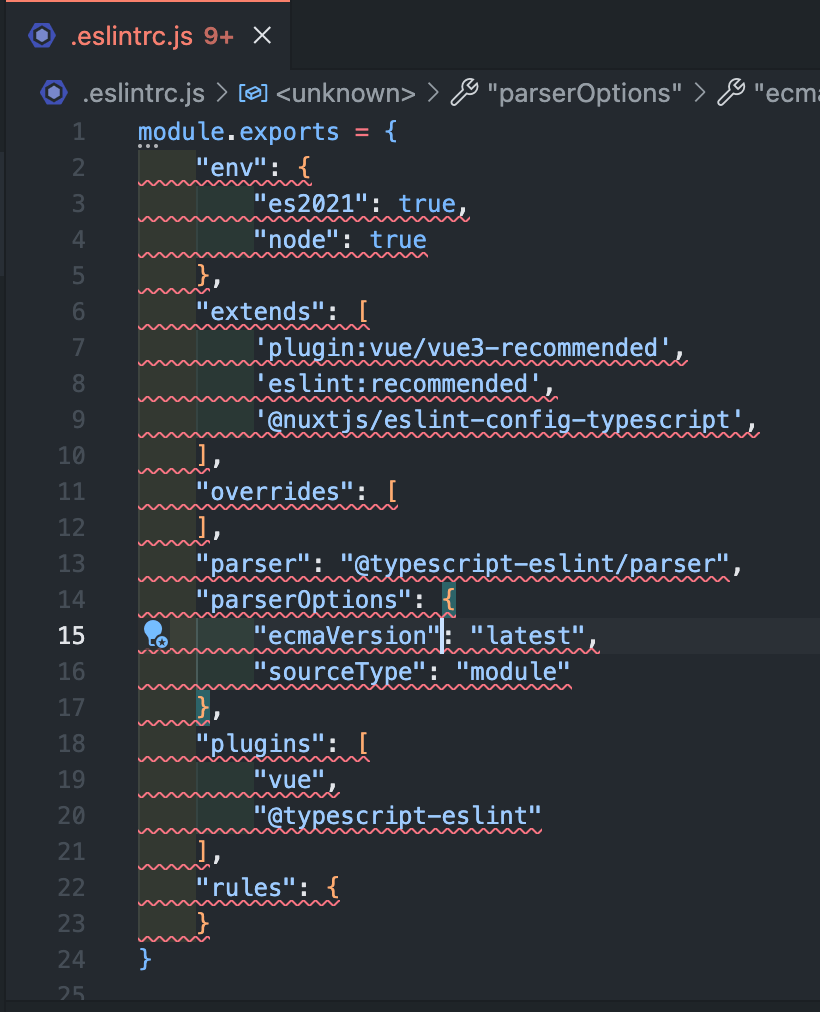
【Prettierの導入】
下記サイトを参考
Rootディレクトリ配下で下記コマンドを実行
yarn add -D prettier eslint-plugin-prettier @vue/eslint-config-prettier
Rootディレクトリ配下に.prettierrcファイルを作成し、下記内容で保存する
{
"singleQuote": true,
"semi": false,
"vueIndentScriptAndStyle": true,
"trailingComma": "none"
}
.eslintrc.jsを編集
module.exports = {
"env": {
"es2021": true,
"node": true
},
"extends": [
'plugin:vue/vue3-recommended',
'eslint:recommended',
'@nuxtjs/eslint-config-typescript',
+ '@vue/prettier'
],
"overrides": [
],
"parser": "@typescript-eslint/parser",
"parserOptions": {
"ecmaVersion": "latest",
"sourceType": "module"
},
"plugins": [
"vue",
"@typescript-eslint"
],
"rules": {
}
}
Prettierの拡張機能を導入
この時点でのディレクトリ構成
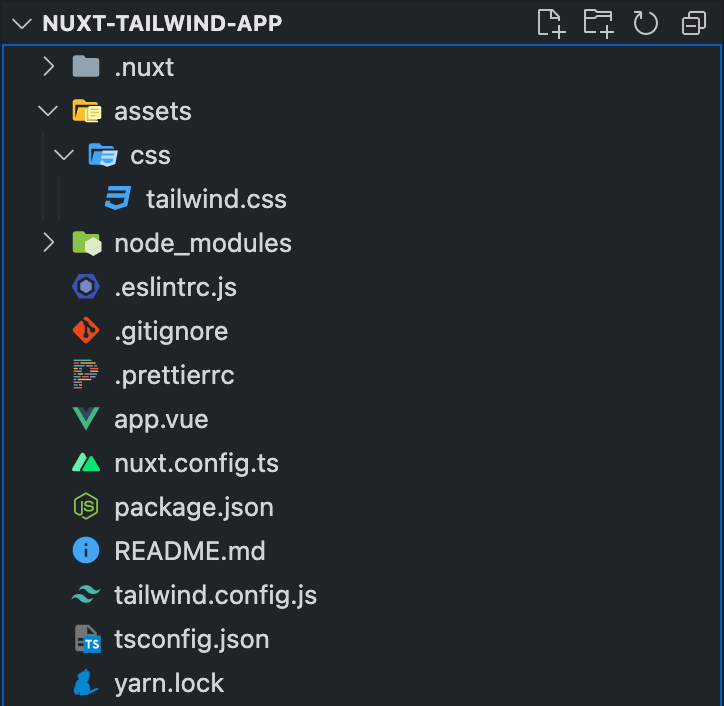
【VS Codeでファイル保存時に自動でesLintとPrettierが反映されるように設定】
現時点だと各コマンドを実行することでLinterやformatterを実行することになるが、面倒臭い。
vscodeの設定で、ファイル保存時に動作するように編集する。
Rootディレクトリ配下に.vscodeフォルダを作成する
.vscodeフォルダ内にsettings.jsonを作成し、ファイルの内容を下記のように編集する。
{
"editor.codeActionsOnSave": {
"source.fixAll": true
},
"editor.formatOnSave": true,
"editor.defaultFormatter": "esbenp.prettier-vscode"
}
他記事でもよく記載があるが、ファイル名に注意すること。
.jsonの前は「s」なので注意すること。
この時点で.eslintrc.jsを保存してみると、コードが自動整形されエラーが表示されなくなることを確認する
app.vueなども編集して保存するとコードが自動で整形されることが確認できる。
この時点でファイルが整形されないときには、VS Codeの設定を見直す。
Macの場合、[Cmd] + [,]キー押下で設定画面を表示する。
上の検索ボックスで[formaton]と入力して、Editor: Format On Saveのチェックボックスにチェックを入れる。
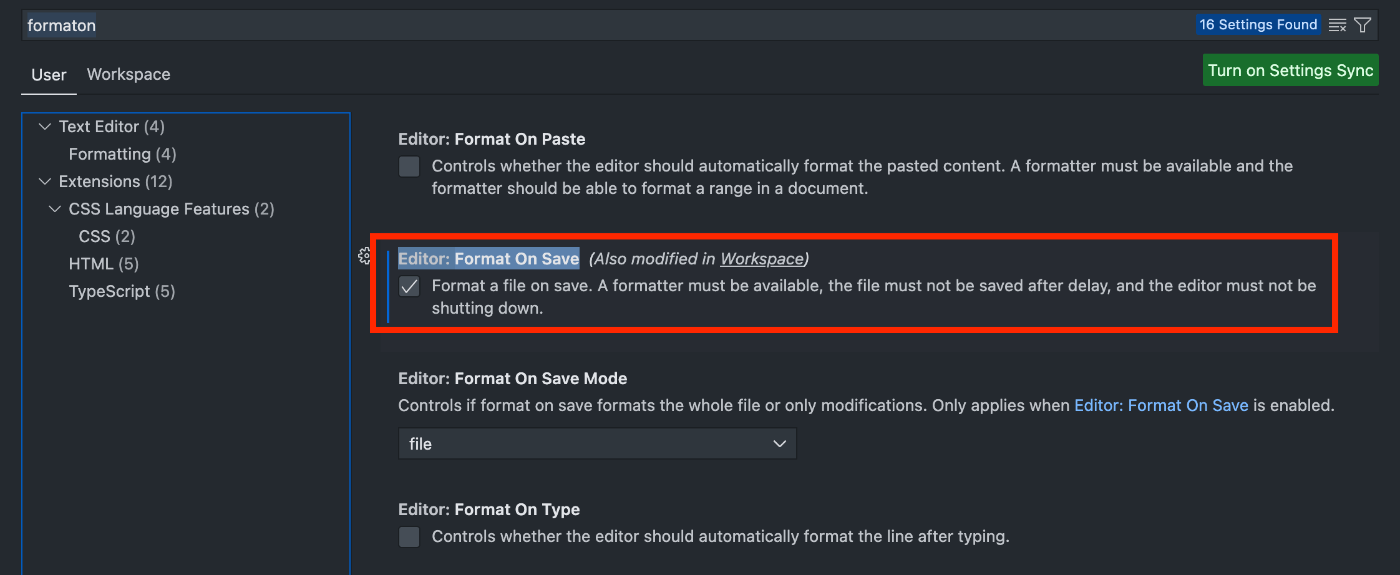
【完成】
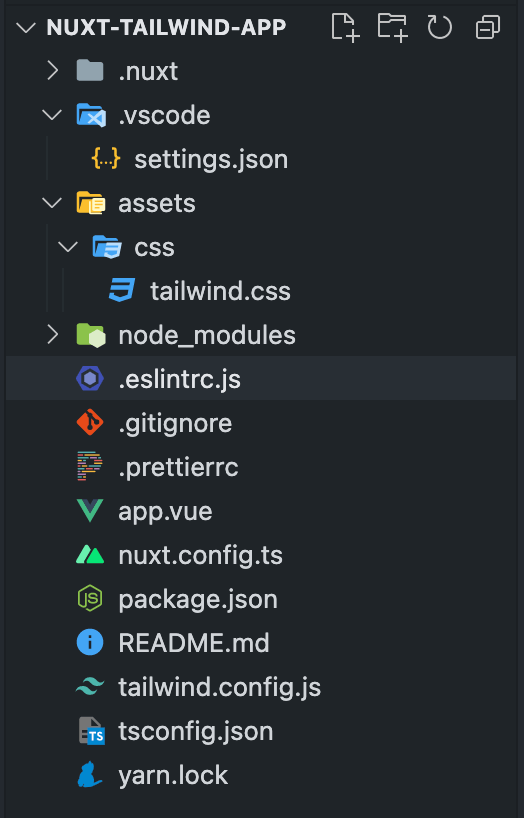
【課題もある】
コンポーネントに値を渡すとき、v-model:〇〇の形式で記述するとeslintのエラーが表示される。
解決の必要あり
【v-model:〇〇の形式で記述した際に表示されるエラー(vue/no-v-model-argument')の解決】
.eslintrc.jsのrules項目に
'vue/no-v-model-argument': 0
を追加することで解消
module.exports = {
env: {
browser: true,
es2021: true
},
extends: [
'plugin:vue/vue3-recommended',
'eslint:recommended',
'@nuxtjs/eslint-config-typescript',
'@vue/prettier'
],
overrides: [],
parser: 'vue-eslint-parser',
parserOptions: {
parser: '@typescript-eslint/parser',
ecmaVersion: 'latest',
sourceType: 'module'
},
plugins: ['vue', '@typescript-eslint'],
rules: {
'vue/no-v-model-argument': 0
}
}
リポジトリ